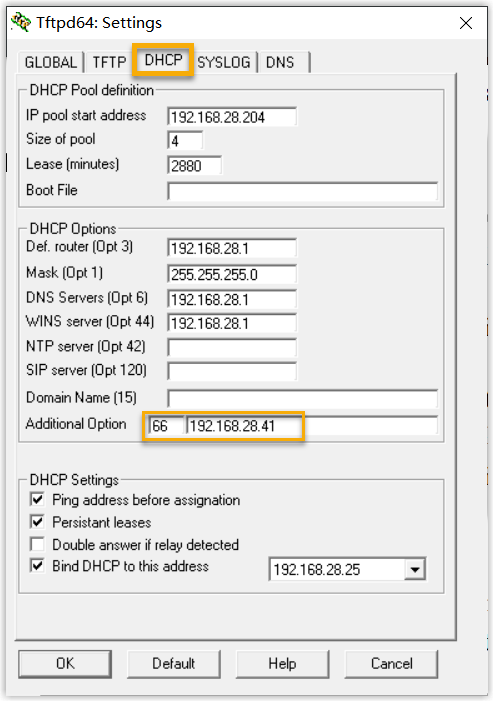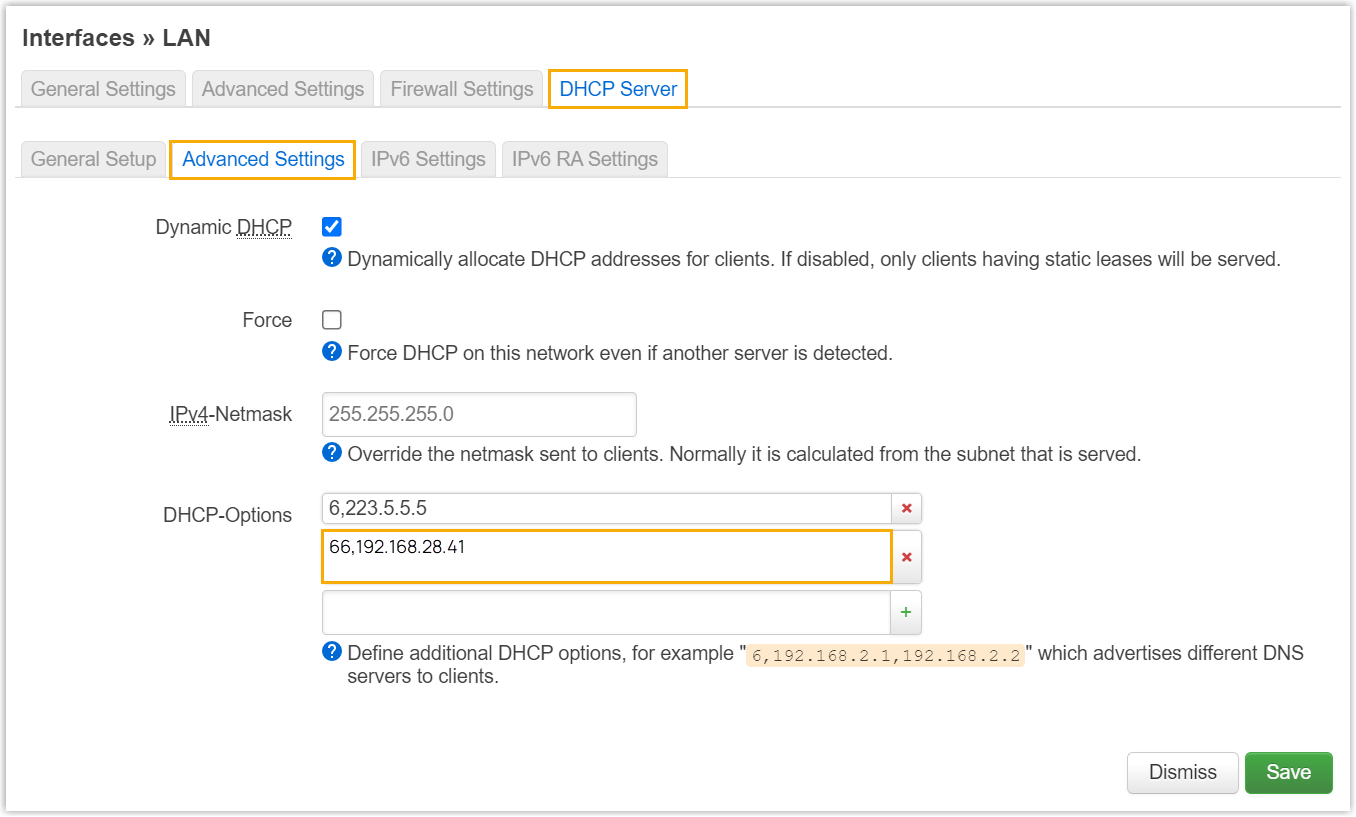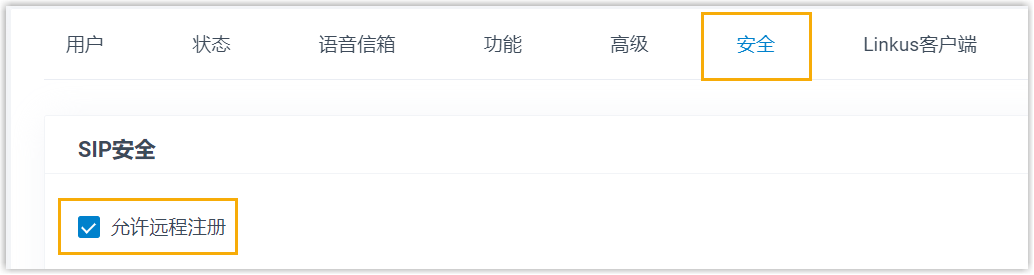通过 Yeastar P 系列 IPPBX 自动配置思科 (Cisco) IP 话机
本文介绍如何通过 Yeastar P 系列 IPPBX 自动配置局域网中的思科 (Cisco) IP 话机,实现思科 IP 话机与 Yeastar PBX 分机的绑定。
使用要求
思科 IP 话机 和 Yeastar PBX 的固件须符合以下版本要求。
| 型号 | 话机固件版本要求 | PBX 固件版本要求 | 支持的自动配置方式 |
|---|---|---|---|
| 3905 | 9.4(1)SR3 或更高版本 |
37.12.0.23 或更高版本 |
|
| 6921 | SCCP69xx.9-4-1-3SR4-1 或更高版本 |
37.17.0.17 或更高版本 |
|
| 6941 | SCCP69xx.9-4-1-3SR4-1 或更高版本 |
37.17.0.17 或更高版本 |
|
| 6961 | SCCP69xx.9-4-1-3SR4-1 或更高版本 |
37.17.0.17 或更高版本 |
|
| 7811 | sip78xx.14-2-1-0001-455 或更高版本 |
37.17.0.17 或更高版本 |
|
| 7821 | 14.2(1)SR1 或更高版本 |
37.12.0.23 或更高版本 |
|
| 7841 | sip78xx.14-2-1-0001-455 或更高版本 |
37.17.0.17 或更高版本 |
|
| 7851 | sip78xx.14-2-1-0001-455 或更高版本 |
37.17.0.17 或更高版本 |
|
| 7861 | SIP78xx.14-2-1-0201-40 或更高版本 |
37.13.0.29 或更高版本 |
|
| 7911 | SIP11.9-2-1S 或更高版本 |
37.17.0.17 或更高版本 |
|
| 7925 | CP7925G-1.4.5.3.loads 或更高版本 |
37.17.0.17 或更高版本 |
|
| 7942 | SIP42.9-4-2SR3-1S 或更高版本 |
37.12.0.23 或更高版本 |
|
| 7945 | SIP45.9-4-2SR4-1S 或更高版本 |
37.17.0.17 或更高版本 |
|
| 7962 | SIP42.9-4-2SR4-1S 或更高版本 |
37.17.0.17 或更高版本 |
|
| 7975 | SIP75.9-3-1SR4-1S 或更高版本 |
37.17.0.17 或更高版本 |
|
| 8811 | SIP88xx.12-1-1SR1-4 或更高版本 |
37.13.0.29 或更高版本 |
|
| 8841 | 14.3(1)SR3 或更高版本 |
37.13.0.29 或更高版本 |
|
| 8845 | 14.2(1)SR1 或更高版本 |
37.12.0.23 或更高版本 |
|
| 8851 | sip88xx.14-2-1-0001-455 或更高版本 |
37.17.0.17 或更高版本 |
|
| 8861 | sip88xx.14-2-1-0001-455 或更高版本 |
37.17.0.17 或更高版本 |
|
| 8865 | sip88xx.14-2-1-0001-455 或更高版本 |
37.17.0.17 或更高版本 |
|
| 8941 | sip89xx.9-4-2SR4-1 或更高版本 |
37.17.0.17 或更高版本 |
|
| 8945 | sip89xx.9-4-2SR4-1 或更高版本 |
37.17.0.17 或更高版本 |
|
| 8961 | sip89xx.9-4-2SR4-1 或更高版本 |
37.17.0.17 或更高版本 |
|
| 9951 | sip99xx.9-4-2SR4-1 或更高版本 |
37.17.0.17 或更高版本 |
|
| 9971 | sip99xx.9-4-2SR4-1 或更高版本 |
37.17.0.17 或更高版本 |
|
| SPA501G | 7.4.7 或更高版本 |
37.19.0.110 或更高版本 |
|
| SPA502G | 7.4.7 或更高版本 |
37.19.0.110 或更高版本 |
|
| SPA504G | 7.4.7 或更高版本 |
37.19.0.110 或更高版本 |
|
| SPA508G | 7.4.7 或更高版本 |
37.19.0.110 或更高版本 |
|
| SPA509G | 7.4.7 或更高版本 |
37.19.0.110 或更高版本 |
|
| SPA512G | 7.4.7 或更高版本 |
37.19.0.110 或更高版本 |
|
| SPA514G | 7.4.7 或更高版本 |
37.19.0.110 或更高版本 |
|
| SPA301 | 7.4.7 或更高版本 |
37.19.0.110 或更高版本 |
|
| SPA303 | 7.4.7 或更高版本 |
37.19.0.110 或更高版本 |
|
| SPA525G2 | 7.4.7 或更高版本 |
37.19.0.110 或更高版本 |
|
使用场景
自动配置与 PBX 在同一网段的思科 IP 话机
在本例中,思科 IP 话机、DHCP 服务器和 Yeastar PBX (IP:192.168.28.41) 都部署在 28
网段中。
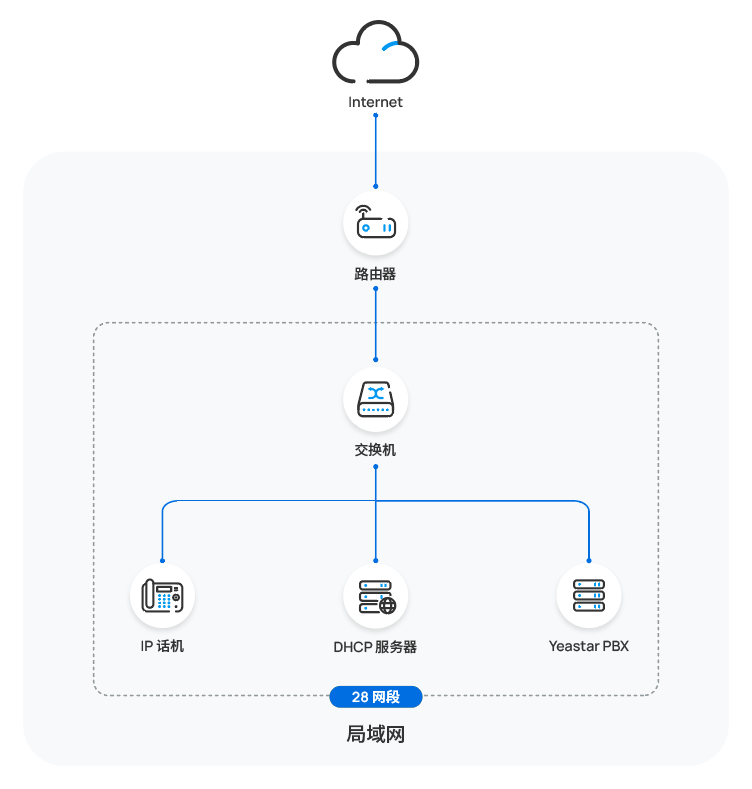
- 前提条件
-
- 确保 IP 话机所在网段中只有一台 DHCP 服务器在运行,否则 IP 话机无法获取 IP 地址。
- 确保已下载对应话机型号的自动配置模板 (路径:)。
- 收集 IP 话机信息,包括供应商,型号和 MAC 地址。
- 下载并解压缩中文话机语言文件,通过 FTP
将语言文件上传到 PBX 的
tftpboot文件夹。注: 默认情况下,思科 IP 话机显示语言为英文。如果你想要话机在自动配置后显示中文,可手动上传对应的语言文件到 PBX。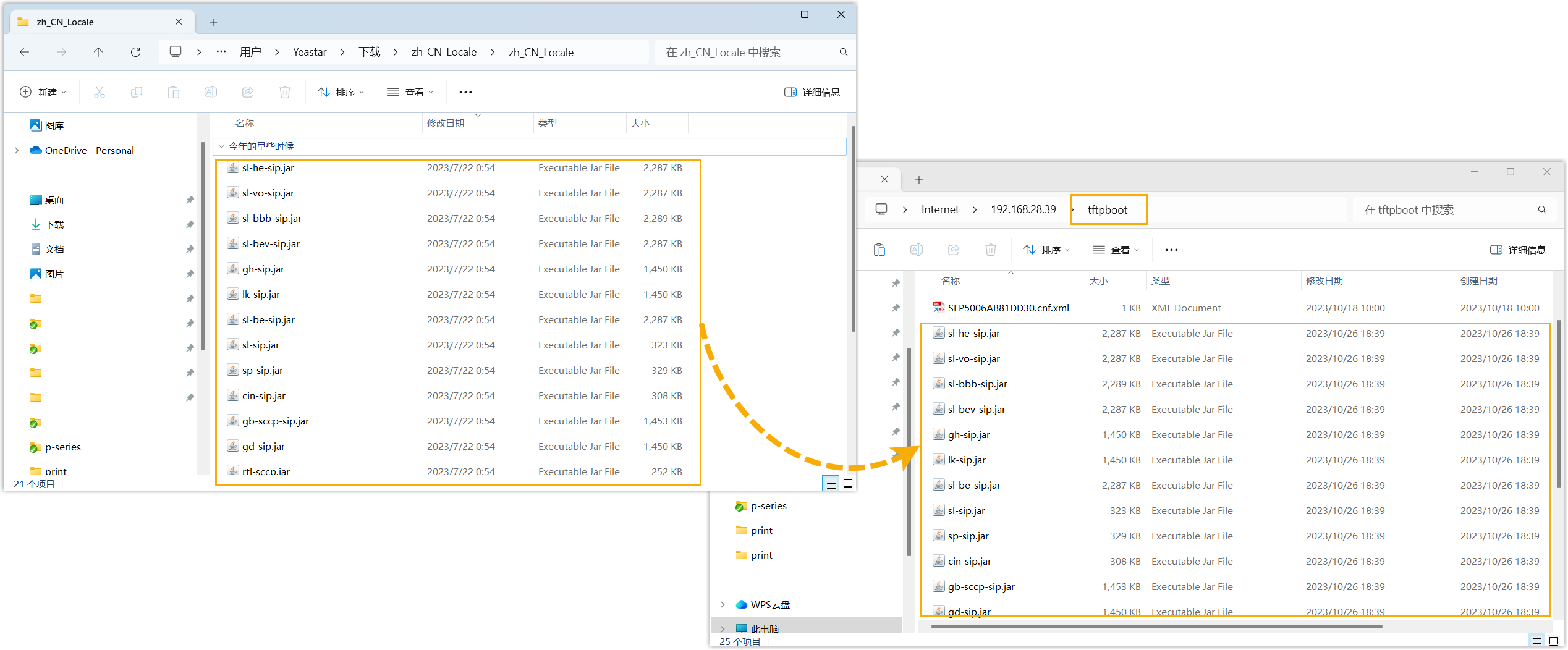
- 如果要配置 Cisco 7942,还需额外满足以下前提:
- 下载并解压缩 Cisco7942
配置文件,并将解压出的所有文件上传到 PBX 的
tftpboot文件夹。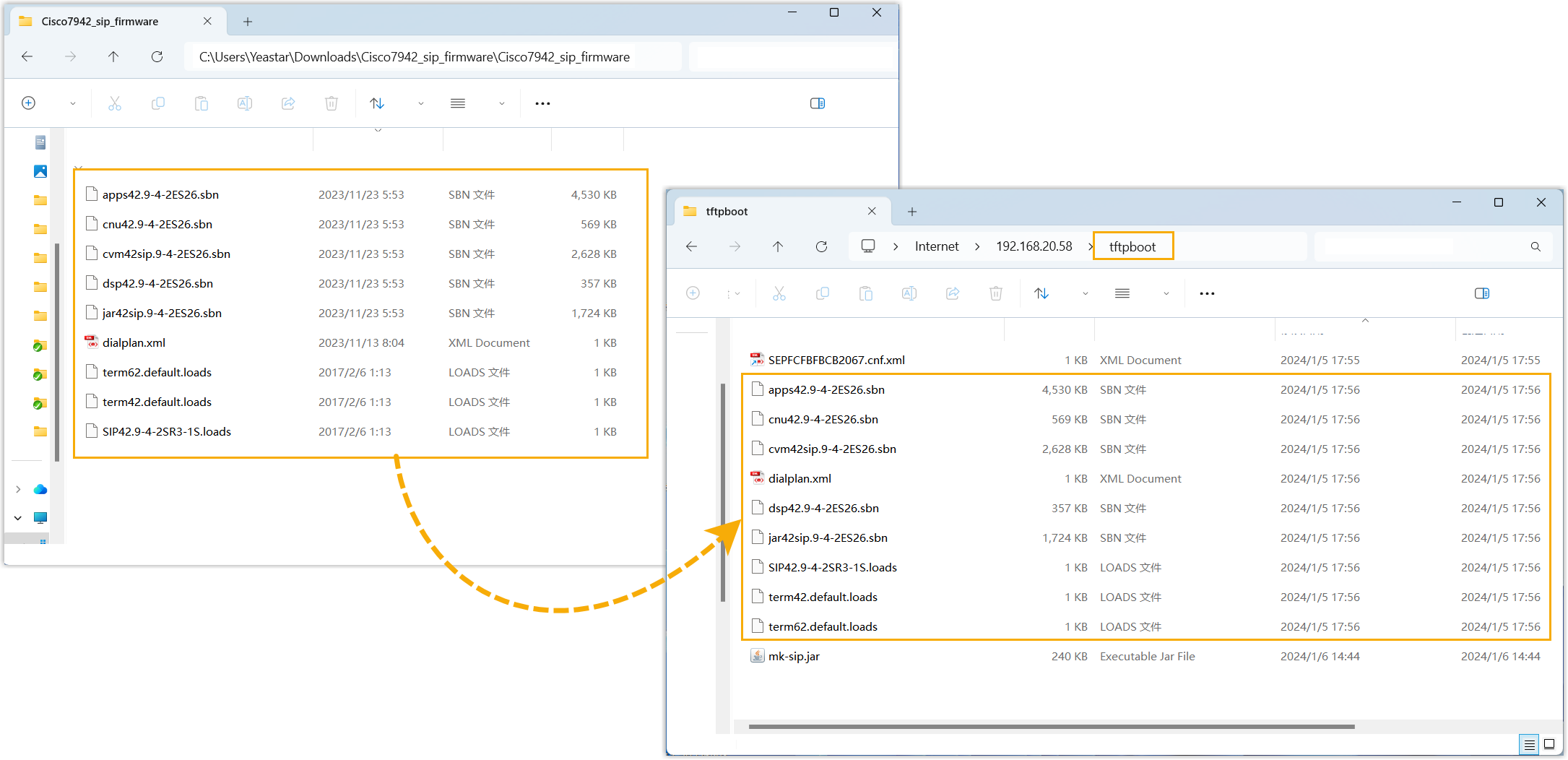
- 在 PBX 管理网页中,禁用分机的 NAT 功能 (路径:)。
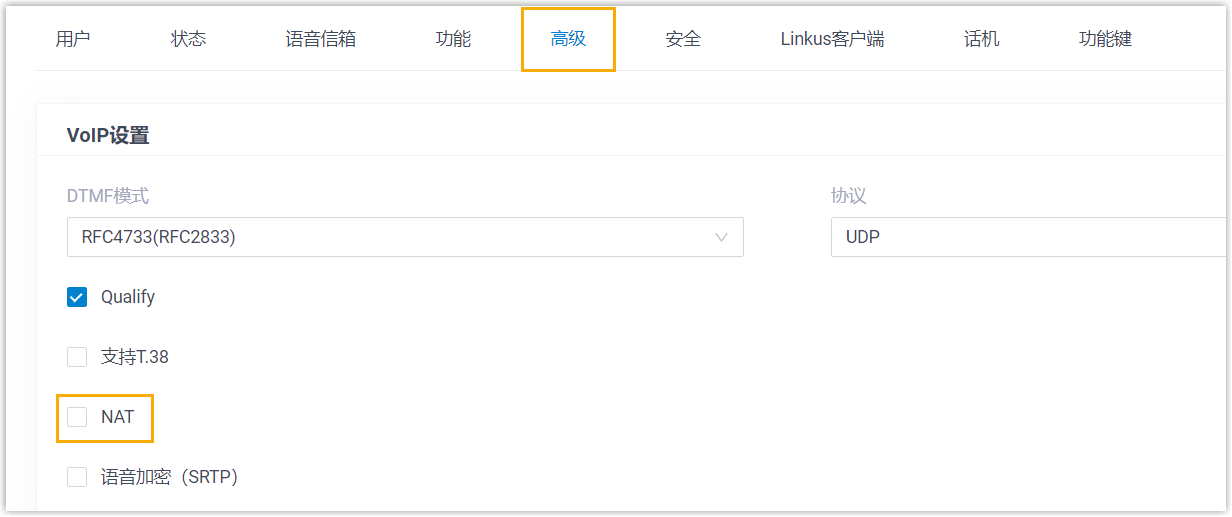
- 下载并解压缩 Cisco7942
配置文件,并将解压出的所有文件上传到 PBX 的
- 操作步骤
- 步骤一、启用 PBX 的 TFTP 功能
- 配置思科 IP 话机时,PBX 作为 TFTP 服务器,为话机提供配置文件。因此,你需要启用 PBX 的 TFTP 功能,以允许 IP 话机通过 TFTP 协议从 PBX 下载配置。
- 步骤二、在 PBX 上添加思科 IP 话机
-
将 IP 话机添加到 PBX 上,PBX 会基于话机的 MAC 地址生成其专属的配置文件。
- 在 PBX 管理网页,进入 。
- 点击 。
- 在 IP 话机 栏,填写话机信息。
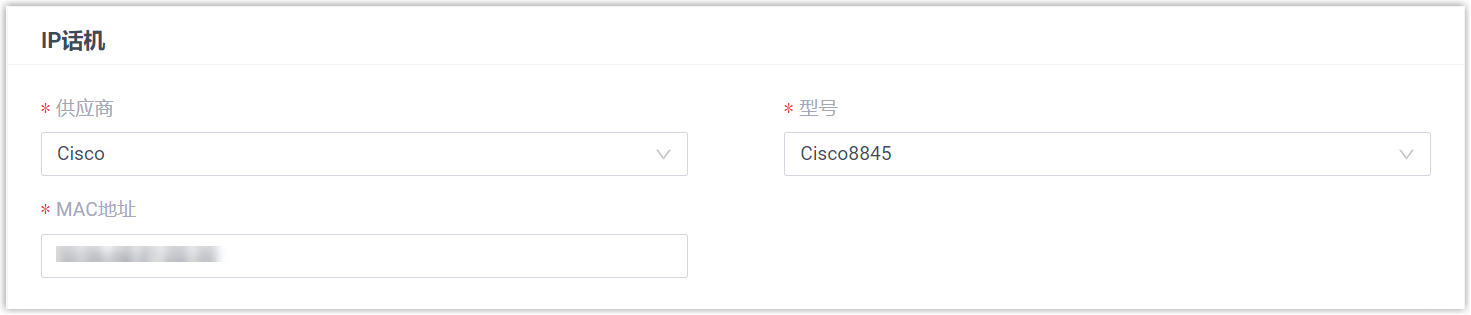
- 供应商:选择话机供应商。在本例中,选择 Cisco。
- 型号:选择话机型号。
- MAC地址:填写 IP 话机的 MAC 地址。
- 在 选项 栏,完成以下设置。
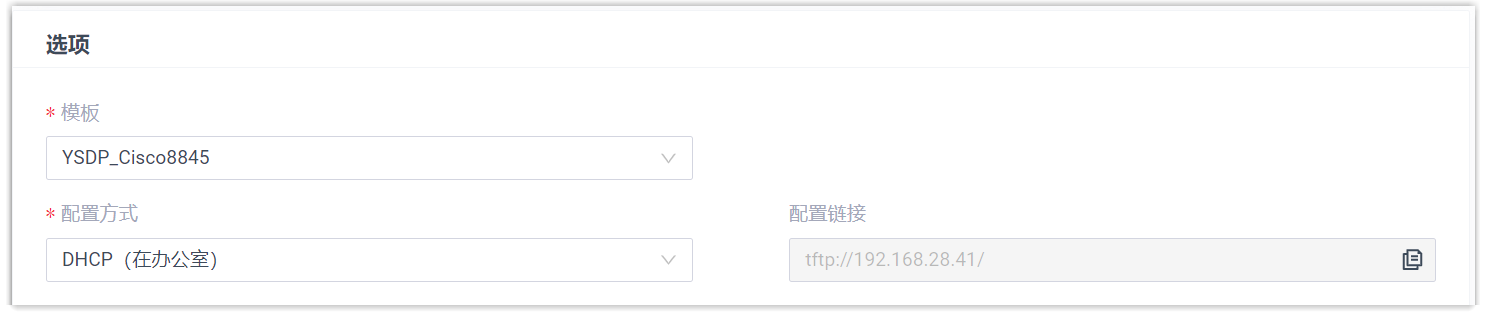
- 模板:从下拉列表中选择要应用的模板。注: 你可以选择该话机型号的默认模板,或者选择自定义的话机配置模板。更多信息,参见 创建自定义自动配置模板。
- 配置方式:选择 DHCP
(在办公室)。
PBX 自动生成一个配置链接,显示在 配置链接 字段中。此链接指向话机配置文件所存储的位置。
- 模板:从下拉列表中选择要应用的模板。
- 在 分配分机 栏,为 IP
话机分配一个分机。
 注: 如果要分配的分机不在列表中,说明该分机已绑定其他话机或网关。
注: 如果要分配的分机不在列表中,说明该分机已绑定其他话机或网关。- 如需将分机从话机或网关上解绑,请参见 释放绑定在话机 / 网关上的分机。
- 如需在不解绑的情况下将此分机分配给 IP 话机,你需要 配置分机的 IP 话机同时注册数,因为默认情况下 PBX 仅允许一个分机注册一个 SIP 终端。
- 点击 保存。
- 步骤三、在 DHCP 服务器上配置 DHCP option 66
- 在 DHCP 服务器上配置 DHCP option 66 为 PBX 的 IP 地址。
- 步骤四、(可选) 重置思科 IP 话机
- 如果要将 IP 话机部署给新的用户使用,则需要将话机重置到出厂默认设置,以清除上一个用户在话机上的配置信息。
- 在话机上,按
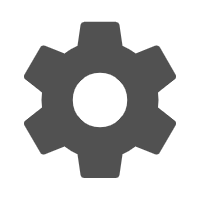 按钮。
按钮。 - 在话机屏幕上,进入 。
- 在话机提示确认时选择 重置。
- 在话机上,按
- 执行结果
-
- IP 话机上电后从 DHCP 服务器获取 IP 地址,并自动从 PBX 下载并应用配置。
- 分机成功注册到 IP 话机上。你可以在 PBX 管理网页上查看注册状态 (路径:)。

自动配置与 PBX 在不同网段的思科 IP 话机
在本例中,思科 IP 话机和 DHCP 服务器部署在 20 网段,而 Yeastar PBX (IP 地址:192.168.28.41) 部署在 28 网段。
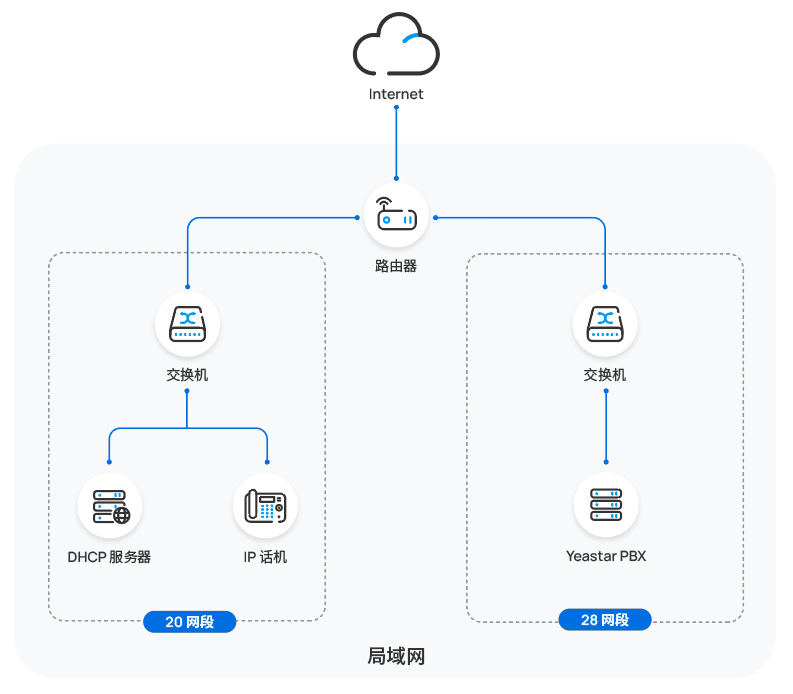
- 前提条件
-
- 确保 IP 话机所在网段中只有一台 DHCP 服务器在运行,否则 IP 话机无法获取 IP 地址。
- IP 话机和 PBX 所在网段之间网络互通。
- 确保已下载对应话机型号的自动配置模板 (路径:)。
- 收集 IP 话机信息,包括供应商,型号和 MAC 地址。
- 下载并解压缩中文话机语言文件,通过 FTP
将语言文件上传到 PBX 的
tftpboot文件夹。注: 默认情况下,思科 IP 话机显示语言为英文。如果你想要话机在自动配置后显示中文,可手动上传对应的语言文件到 PBX。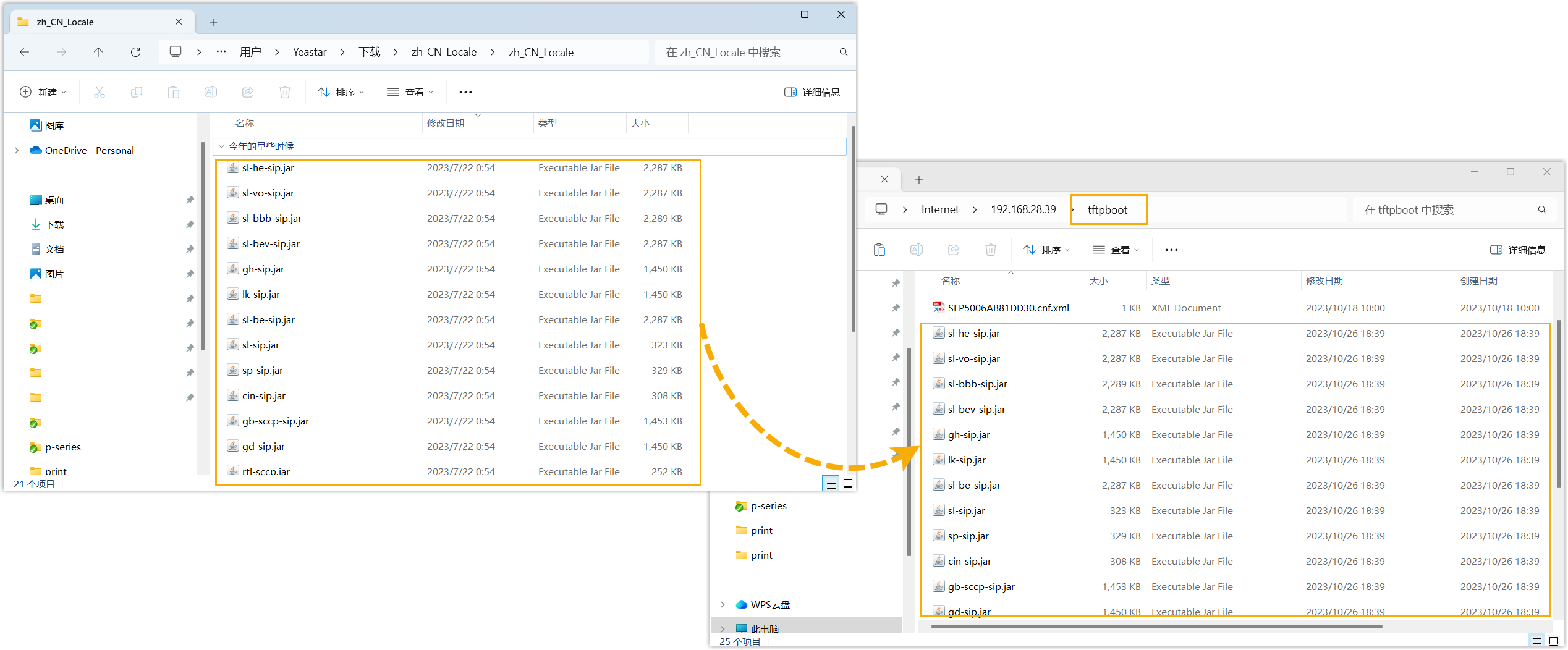
- 如果要配置 Cisco 7942,你还需要下载并解压缩 Cisco7942
配置文件,并将其文件夹中包含的所有文件上传到 PBX 的
tftpboot文件夹。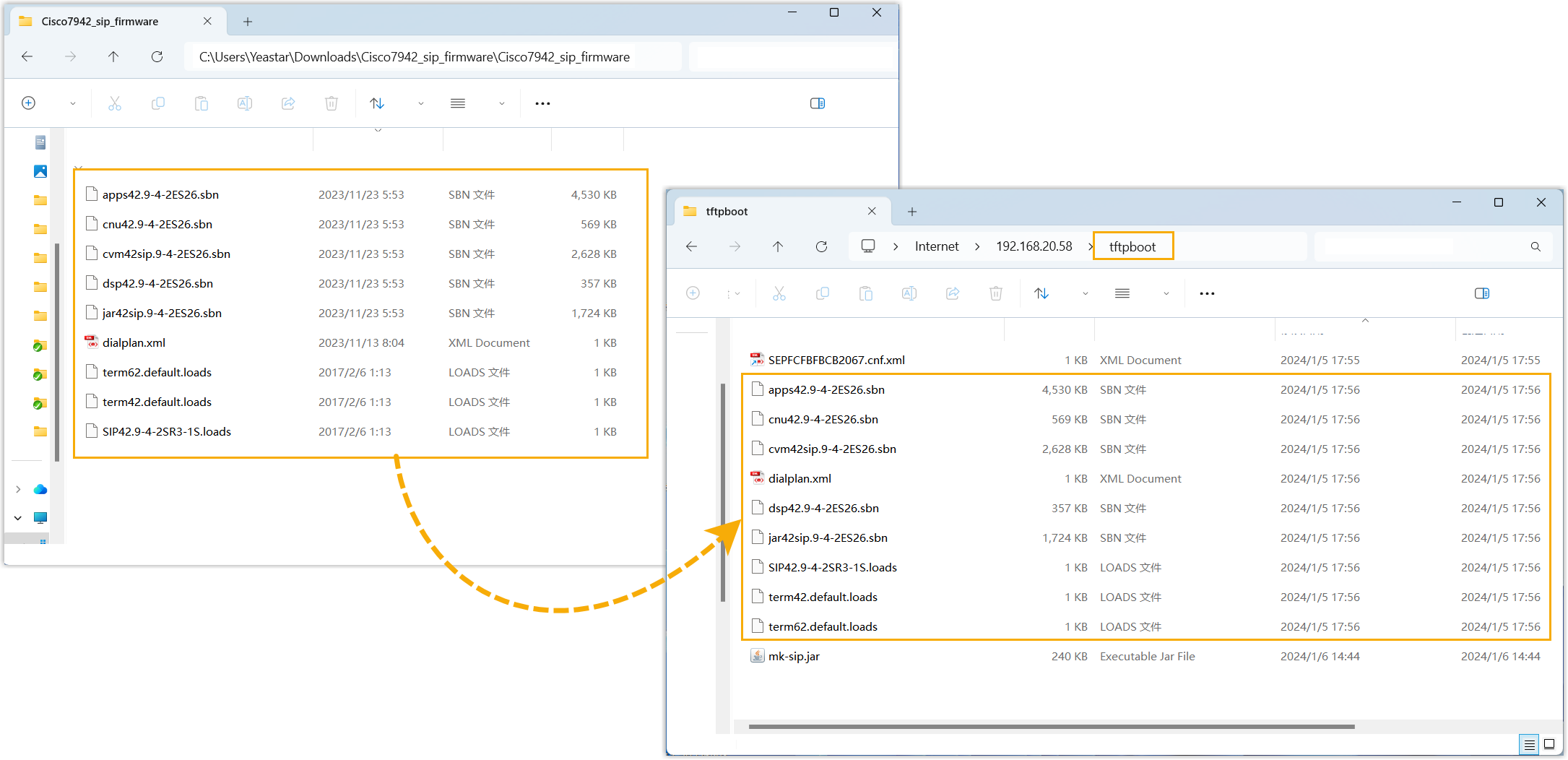
- 操作步骤
- 步骤一、启用 PBX 的 TFTP 功能
- 配置思科 IP 话机时,PBX 作为 TFTP 服务器,为话机提供配置文件。因此,你需要启用 PBX 的 TFTP 功能,以允许 IP 话机通过 TFTP 协议从 PBX 下载配置。
- 步骤二、在 PBX 上启用分机的远程注册功能
- 为要分配给 IP 话机的分机启用远程注册功能,以允许此分机在不同网段中进行注册。
- 步骤三、在 PBX 上添加思科 IP 话机
-
将 IP 话机添加到 PBX 上,PBX 会基于话机的 MAC 地址生成其专属的配置文件。
- 在 PBX 管理网页,进入 。
- 点击 。
- 在 IP 话机 栏,填写话机信息。
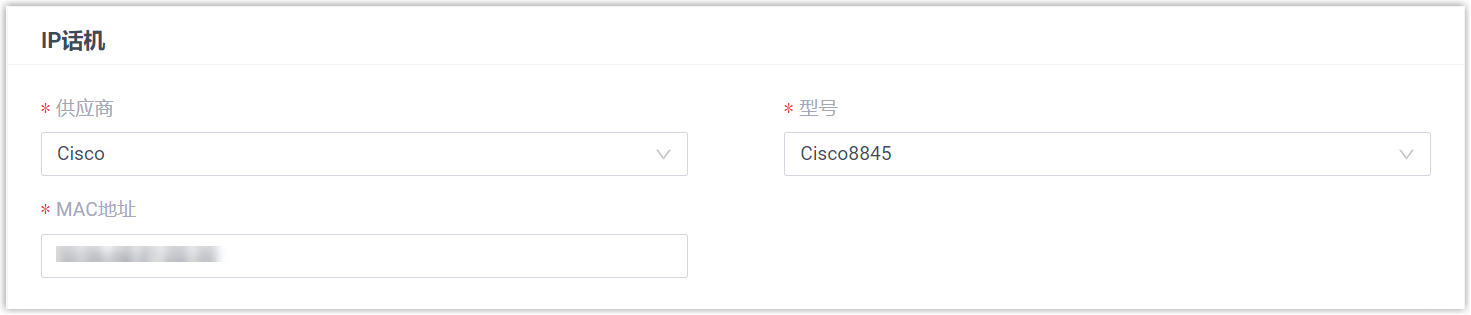
- 供应商:选择话机供应商。在本例中,选择 Cisco。
- 型号:选择话机型号。
- MAC地址:填写 IP 话机的 MAC 地址。
- 在 选项 栏,完成以下设置。
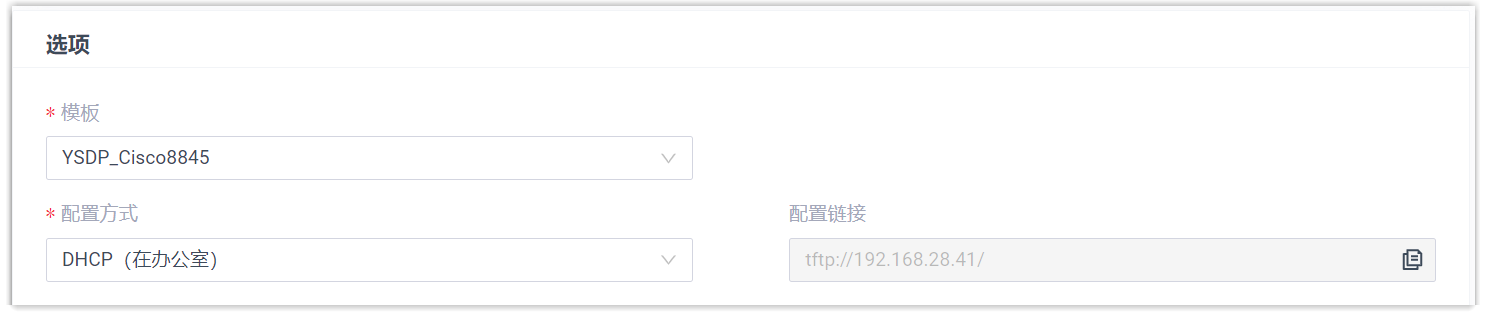
- 模板:从下拉列表中选择要应用的模板。注: 你可以选择该话机型号的默认模板,或者选择自定义的话机配置模板。更多信息,参见 创建自定义自动配置模板。
- 配置方式:选择 DHCP
(在办公室)。
PBX 自动生成一个配置链接,显示在 配置链接 字段中。此链接指向话机配置文件所存储的位置。
- 模板:从下拉列表中选择要应用的模板。
- 在 分配分机 栏,为 IP
话机分配一个分机。
 注: 如果要分配的分机不在列表中,说明该分机已绑定其他话机或网关。
注: 如果要分配的分机不在列表中,说明该分机已绑定其他话机或网关。- 如需将分机从话机或网关上解绑,请参见 释放绑定在话机 / 网关上的分机。
- 如需在不解绑的情况下将此分机分配给 IP 话机,你需要 配置分机的 IP 话机同时注册数,因为默认情况下 PBX 仅允许一个分机注册一个 SIP 终端。
- 点击 保存。
- 步骤四、在 DHCP 服务器上配置 DHCP option 66
- 在 DHCP 服务器上配置 DHCP option 66 为 PBX 的 IP 地址。
- 步骤五、(可选) 重置思科 IP 话机
- 如果要将 IP 话机部署给新的用户使用,则需要将话机重置到出厂默认设置,以清除上一个用户在话机上的配置信息。
- 在话机上,按
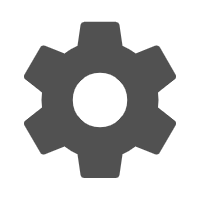 按钮。
按钮。 - 在话机屏幕上,进入 。
- 在话机提示确认时选择 重置。
- 在话机上,按
- 执行结果
-
- IP 话机上电后从 DHCP 服务器获取 IP 地址,并自动从 PBX 下载并应用配置。
- 分机成功注册到 IP 话机上。你可以在 PBX 管理网页上查看注册状态 (路径:)。